El video social nunca ha sido tan importante para compartir en línea o en marketing. Entre todas las plataformas de redes sociales, YouTube se ha convertido en la más popular. Antes, podías editar videos antes y después de subirlos a YouTube; la situación ha cambiado desde el cierre del Editor de Videos YouTube en septiembre de 2017. Google ha actualizado las funciones del editor basado en la web y solo mantiene las funciones de recorte y desenfoque.
Por consiguiente, solo puedes combinar videos para YouTube antes de subirlos a YouTube.
Entonces, ¿cómo combinar fácilmente videos de YouTube en uno solo?
Puede preguntarme sobre este problema ahora. Para ahorrarte tiempo, busco información al respecto, y he probado muchos softwares para combinar videos de YouTube para elegir uno seguro, para que puedas obtener el soporte de editor de video funcional pero flexible para combinar múltiples videos de YouTube y agregar fácilmente transiciones entre clips de video para hacer que el nuevo video sea más armonioso (también es un proceso importante en la combinación de videos).
Consulta También: Cortador de Videos YouTube - Cómo Cortar & Recortar Videos en YouTube en Ordenador / Mac
Unificador de Videos Filmora: Cómo Fusionar Videos en YouTube
El Editor de Videos Filmora para Windows (o el Editor de Videos Filmora para Mac) es la mejor opción para fusionar videos en YouTube, resultando en videos de alta calidad y personalizados. Obtén todos los efectos y la edición avanzada que dejará a tus amigos hipnotizados. Las siguientes son algunas de las razones por las que este editor es la mejor respuesta a tu pregunta sobre cómo combinar videos en YouTube o, más bien, cómo juntar videos en YouTube.

Editor de Videos Filmora
- La operación de arrastrar y soltar te ayuda a combinar videoclips sin consumir mucho tiempo;
- Más de 30 herramientas de edición básicas y avanzadas te permiten crear una película cinematográfica sin ninguna habilidad profesional;
- Más de 1000 efectos especiales para hacer que tu video sea único en las plataformas YouTube o Viemo.
- Compatible con casi todos los formatos populares de video, incluyendo MP4, MP3, AVI, FLV, GIF, PNG, etc.
- ...
Guía Paso a Paso Sobre Cómo Fusionar Videos en YouTube
- Situación 1: Fusionar Dos o Más Videos en YouTube en Uno Directamente
- Situación 2: Fusionar Video y Audio en YouTube en un Solo Archivo de Video
- Situación 3: Fusionar Varios Videos de YouTube Superponiéndolos A Un Video
Situación 1: Fusionar Dos o Más Videos en Youtube en Uno Directamente
Paso 1. Descarga y e Inicia el Editor de Videos Filmora
Para empezar, visita el sitio web oficial y descarga la última versión del programa. Solo tomará un par de segundos para descargar completamente. Inicia el proceso de instalación como se te indica. El software ha sido diseñado de tal manera que el proceso de instalación te será fácil. Una vez finalizada la instalación, inicia el programa. Serás dirigido a la interfaz de inicio que aparece como se muestra a continuación. Haz clic en "Modo de FUNCIONES COMPLETAS" para comenzar con más material interesante.

Paso 2. Importa los videoclips
Luego, se te conducirá a una nueva ventana donde podrás iniciar el proceso de importación de videos. Presiona el botón "Importar Archivos de Medios Aquí" y comienza a importar todos los videos que quieres editar y combinar.
En lugar de tener que importar videos uno por uno (es una pérdida de tiempo), puede seleccionarlos todos e importarlos al Editor de Videos Filmora de una sola vez.
O puedes seleccionarlos todos y luego arrastrarlos y soltarlos directamente en la biblioteca de medios de Filmora. Todos los archivos importados aparecerán como miniaturas. Puedes previsualizar cualquiera haciendo doble clic en el que quieras.

Paso 3. Combina los Videos en YouTube en uno solo
Selecciona el primer videoclip (el que quieres que esté al comienzo) y arrástralo a la línea de tiempo, luego selecciona otro o más videoclips de la biblioteca de medios y arrástralos en la línea de tiempo que se encuentra junto al video ubicado anteriormente. Ahorrarás tiempo si arrastras los videoclips a la línea de tiempo en orden . Asegúrate de que todos los videos están lado a lado. Los videoclips se fusionarán automáticamente en el Editor de Videos Filmora.
El proceso de combinación de videos es muy fácil, ¿verdad?
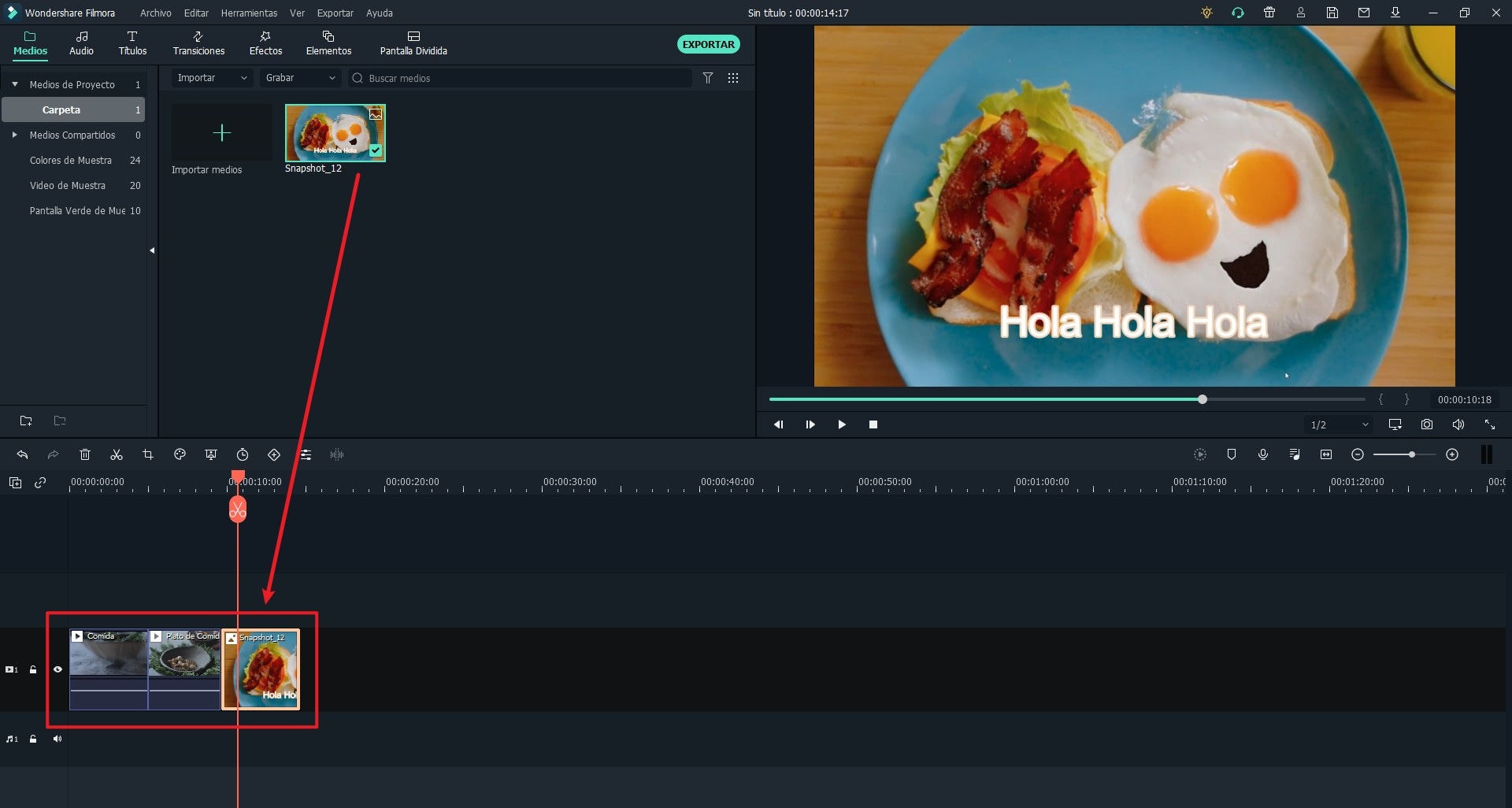
Paso 4. Añade transiciones entre videoclips
Ahora, puedes recortar el primer video o unirlos con las hermosas transiciones del Editor de Videos Filmora. Agregar transiciones ayuda a que los videos unidos aparezcan como si fueran una película intacta. También garantiza que el cambio de un clip a otro sea rápido.
Para ello, ve la pestaña "Transición" y tire de la transición que desees hasta el punto de unión entre dos clips de video. El programa te permite hacer clic con el botón derecho en cualquier transición y aplicarla a todas o aplicarlas de forma aleatoria. También tienes muchas otras opciones de edición.

Paso 5. Guarda o exporta el vídeo
Ahora puedes obtener una vista previa del video y ver si cumple con tus requisitos. Si es así, pulsa el botón "Exportar" para guardar tu creación. Utiliza la pestaña "Formato" para seleccionar cualquier formato que te guste. Elige "Dispositivo" para transferirlo al dispositivo de destino directamente. La salida final también puede grabarse en discos DVD o subirla directamente a YouTube o Vimeo. Ahora hemos terminado con el punto cómo unir videos en YouTube, pero sigue leyendo para obtener más información.

Situación 2: Fusionar Videos y Audio de YouTube en Un Solo Archivo de Video
El Paso 1 y el Paso 2 son los mismos que la Situación 1 mencionada anteriormente. Ahora solo hablaremos de cómo combinar los archivos de audio y video de YouTube en un solo video.
Combinar varios videos y audio de YouTube es similar a la combinación de funciones. Sin embargo, hay algunas cosas más que puedes hacer al juntar archivos de audio con videos.
Si tu video de YouTube no tiene música de fondo, tienes dos opciones para agregar música. Intenta hacer clic en el ícono "Música", selecciona y arrastra la música deseada a la Pista de Música en el panel de la línea de tiempo. O si tiene tus propios archivos de audio en el ordenador, simplemente haz clic en "IMPORTAR" en la biblioteca de medios e impórtalos al Editor de Videos Filmora y arrástralos a la Pista de Música para completar el proceso de fusión de videos.
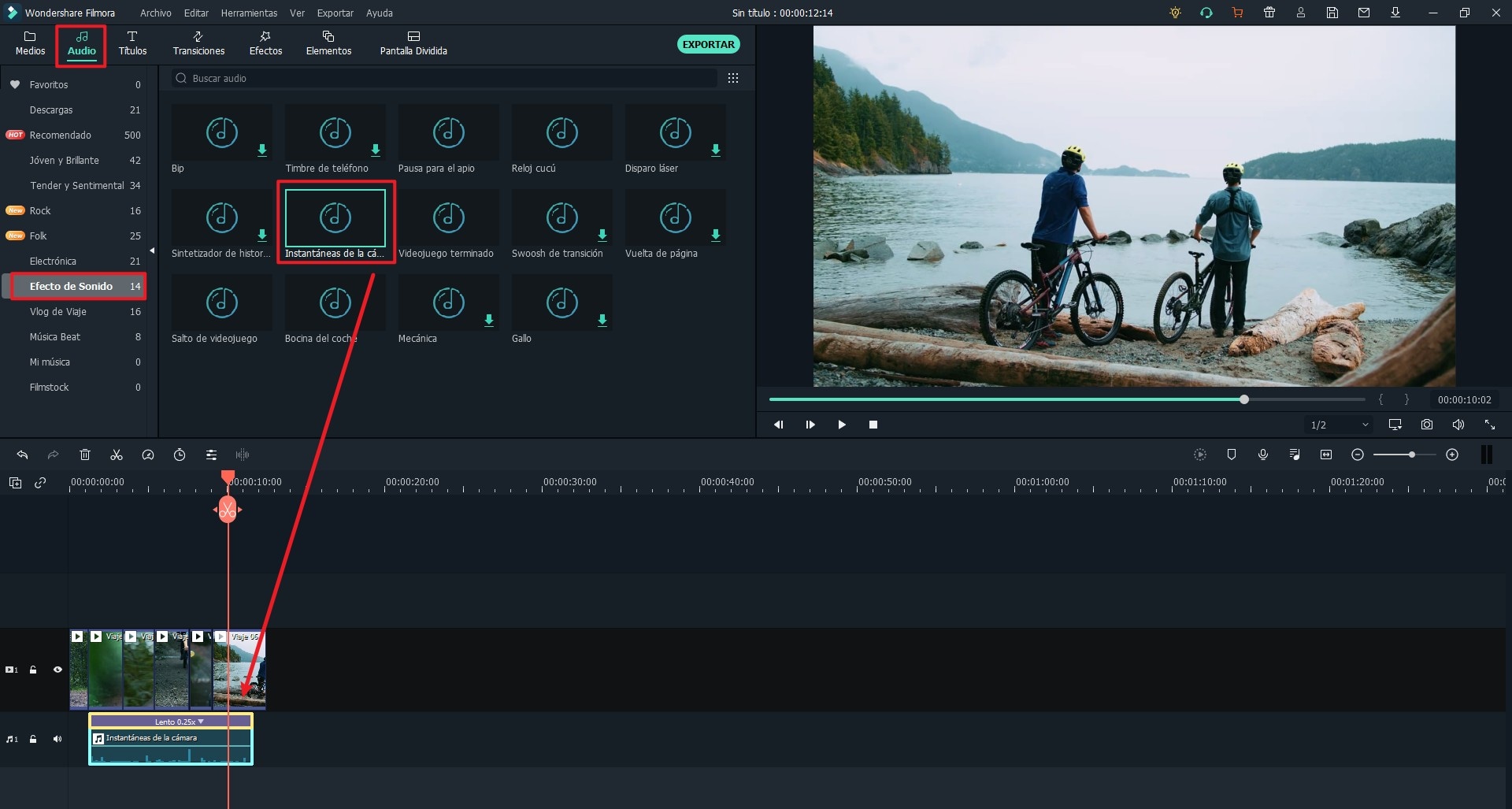
[Adicional]: Si tu video ya tiene una pista de audio y quieres eliminar el audio de fondo original. Haz clic con el botón derecho en él y selecciona "Separación de audio". Para ajustar el archivo de audio a la longitud que necesites, mueve el control deslizante a la ubicación correcta, haz clic en el icono de la tijera para dividir el audio como desees, elimina las partes innecesarias. Toca dos veces en una pista de audio para revelar las opciones de audio, puedes cambiar el volumen, velocidad, tono y la aparición y desaparición gradual de una pista de audio.
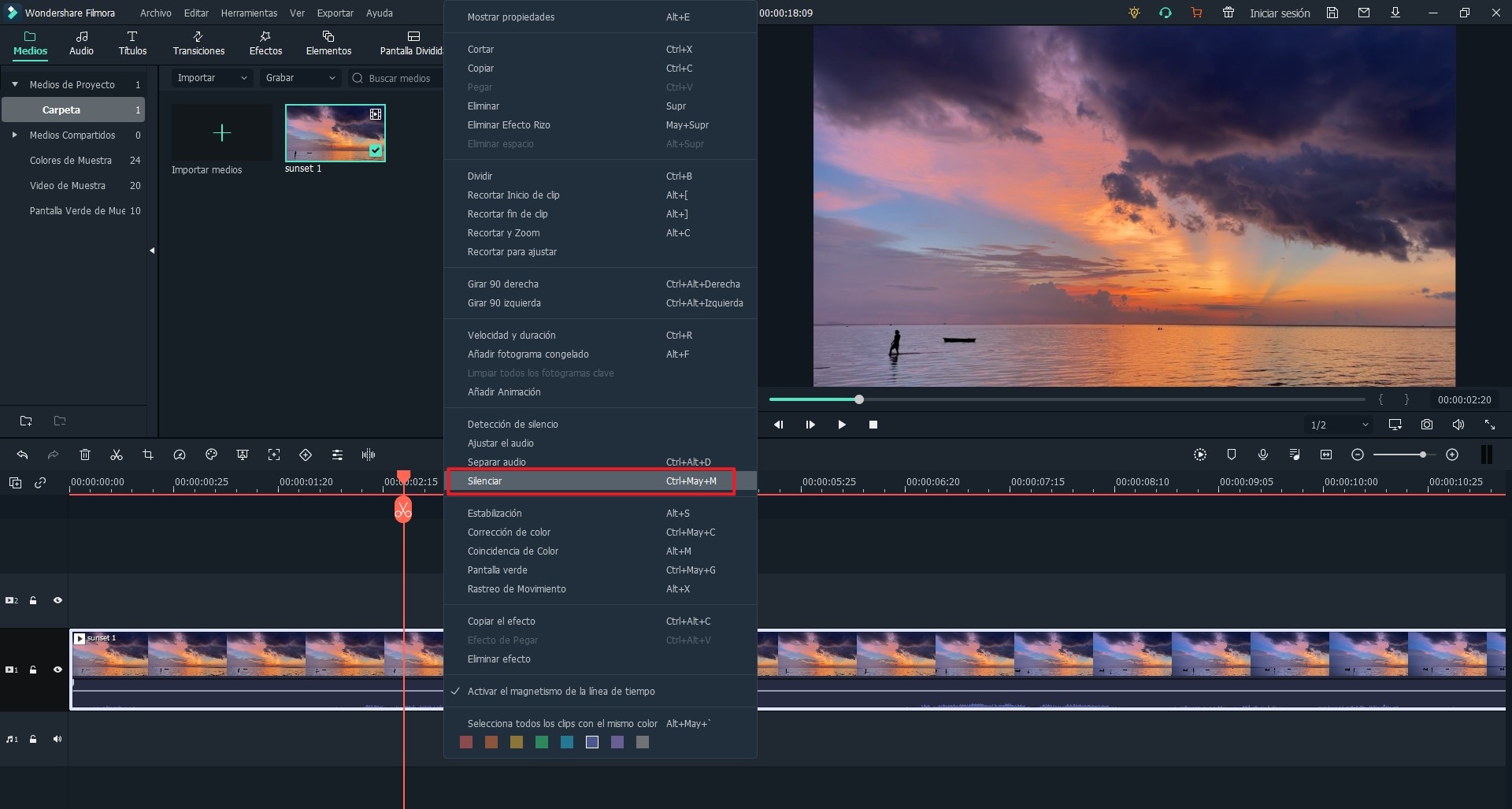
Después que has logrado ajustar y combinar los videos de YouTube y el archivo de audio, puedes guardar y exportar el video a tus dispositivos.
Situación 3: Mezclar Varios Videos de YouTube Superponiéndolos A Un Video
Básicamente, existen dos formas diferentes de superponer videos en YouTube. Puedes usar el modo "Imagen en Imagen" que te permitirá reproducir un video dentro de otro video. Alternativamente, se usa "pantalla dividida" para que dos o más videos se agreguen como videos diferentes en la misma pantalla.
- Efecto imagen en imagen:
Primero, importa el video de fondo y el video de superposición al Editor de Videos Filmora, arrastra el video de fondo a la pista de video y arrastra el video de superposición a la pista IEI debajo de la pista de video. Puedes mover y cambiar el tamaño del video de superposición en la ventana de vista previa.
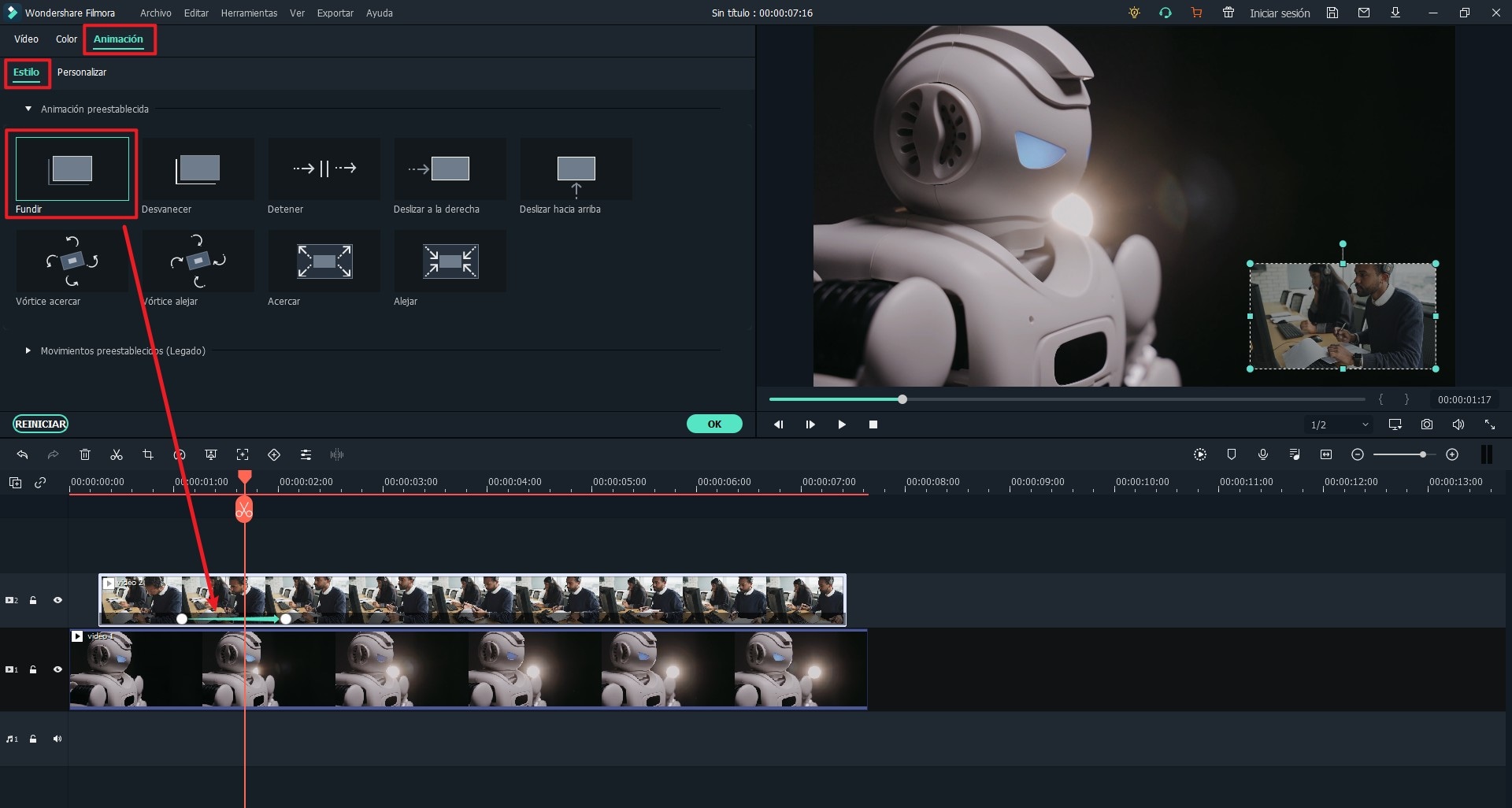
Después del ajuste, guarda y exporta tu video.
- Modo de pantalla dividida:
En la biblioteca de medios, haz clic en el botón "PANTALLA DIVIDIDA", selecciona un estilo para el video. Automáticamente se abrirá una nueva ventana. Ahora suelta un video de YouTube en "Soltar Zona 1" y mueve el segundo video en " Soltar Zona 2" y así sucesivamente. Una vez que hayas soltado todos los videos, haz clic en "ACEPTAR" para aplicar el efecto de pantalla dividida en tus videos.
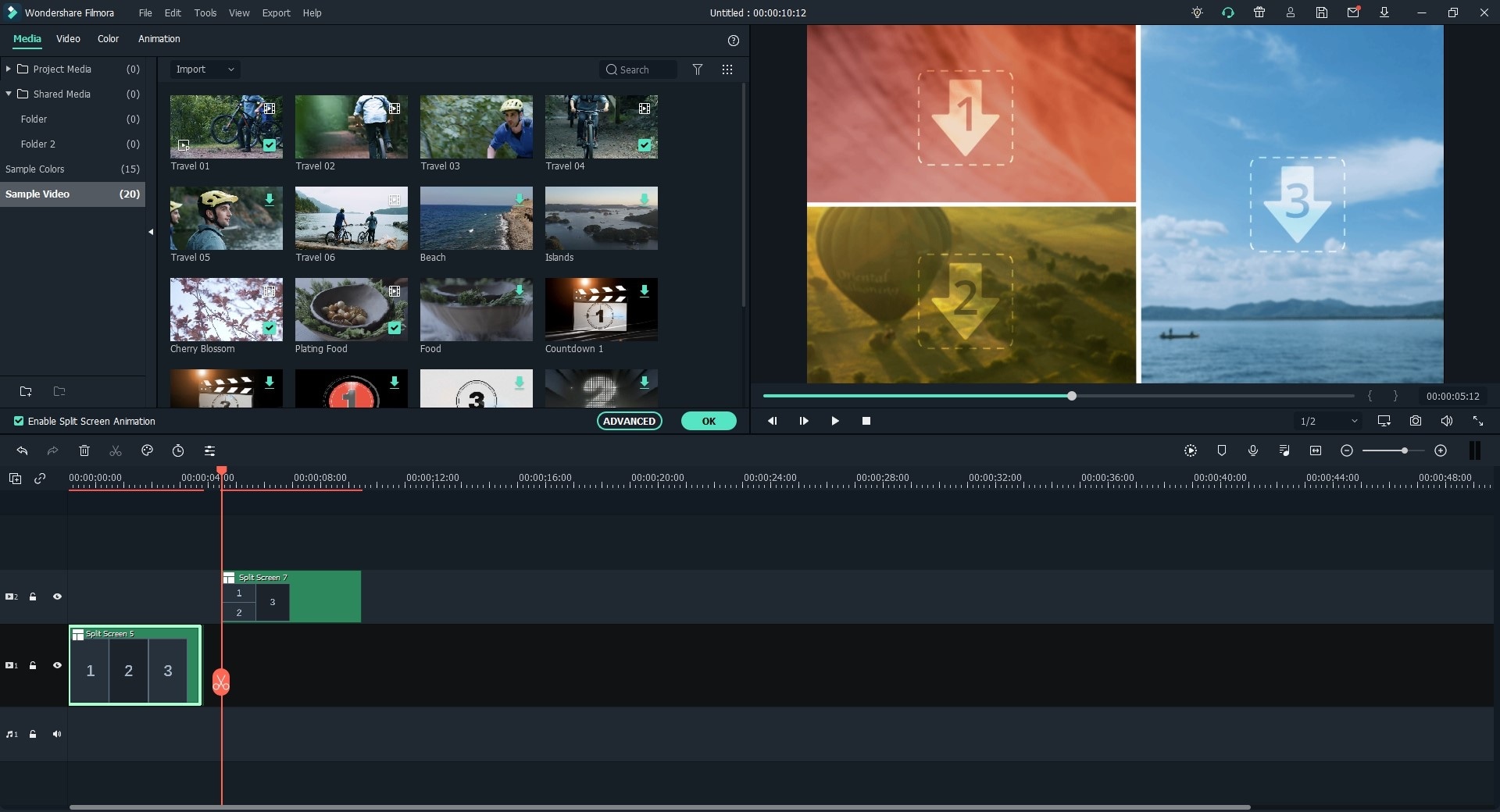
Otras lecturas
Como puedes ver, Editor de Videos Filmora está dedicado a ayudar a los usuarios a crear videos con diferentes requisitos que les satisfaga. Tienes la opción de agregar un toque adicional a tus videos en YouTube que lo haga único en su clase. Es posible que hayas leído muchos comentarios sobre el software que puede combinar archivos de video en Mac y Windows, de pago o gratuito. Algunos de los programas tienen funciones dejan mucho que desear, algunos de ellos necesitan una larga curva de aprendizaje, definitivamente es difícil analizarlos para encontrar el que sea adecuado para ti.
Así que, he hecho tu trabajo, y es por eso que te recomiendo el Editor de Videos Filmora para ti.
No importa si eres principiante, semiprofesional, entusiasta o incluso profesional, puedes sacar lo mejor del Filmora. El Editor de Videos Filmora puede hacer más que simplemente fusionar videos en YouTube, proporciona efectos geniales (una increíble tienda de efectos ) y funciones avanzadas para editar videos como, croma key, videos en reverso, estabilización de videos, grabación en pantalla, etc.
La creación de videos no muestra signos de desvanecerse, más y más personas en todos los niveles (desde principiantes a profesionales) participan en el intercambio de videos. Créeme que El Editor de Videos Filmora te será útil cuando edites videos, incluida la fusión de videos para YouTube.
¡Es hora de probar este seguro editor de videos para YouTube! No dudes en hacer clic en el botón de descarga debajo.
Pónte en Contacto con el Centro de Soporte para Obtener una Solución Rápida >








